Un sistema de captación automático permite recolectar datos de contacto de los usuarios (llamados «leads») en una web a cambio de contenido de valor, ya sea la descarga de una guía en pdf, un webinar gratuito, una consulta gratuita… Hay muchos tipos de contenidos que puedes ofrecer como «lead magnet«, te hablaremos de ellos próximamente. Hoy queremos centrarnos en cómo puedes crear un sistema de captación automático gratis con Gmail.
Vamos a verlo paso a paso con la siguiente guía:
Paso 1: Crea el formulario con Google Docs
Para acceder a Google Docs debes tener una cuenta de Gmail y estar conectado con ella en Google Chrome.
A continuación ve a Google Drive. Haz clic en el botón de «+» para crear un nuevo archivo y haz clic en «Crear formulario»
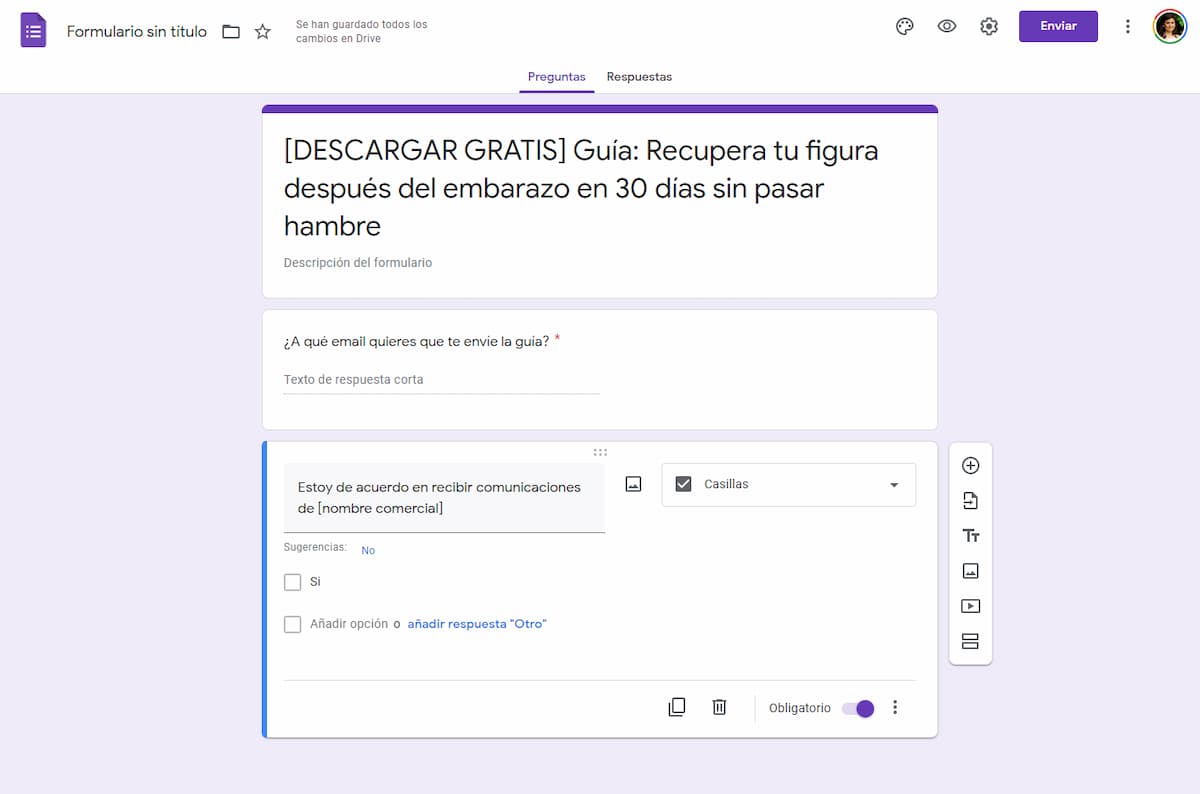
Puedes poner por ejemplo: ¿Quieres recibir gratis la guía que te ayudará a …? Déjanos tu email para poder enviártelo.
Los usuarios interesados rellenarán el formulario para recibir el «Lead Magnet» que debes tener preparado. A continuación, recibirán un email automático de agradecimiento. A su vez, recibirás un email automatizado para poder enviar el «lead magnet».
Ve ahora al icono de configuración, junto al botón de enviar (arriba a la derecha), y haz clic en «Presentación» y en «Mensaje de Confirmación» puedes añadir el mensaje de agradecimiento por la descarga o cualquier otro texto que desees.
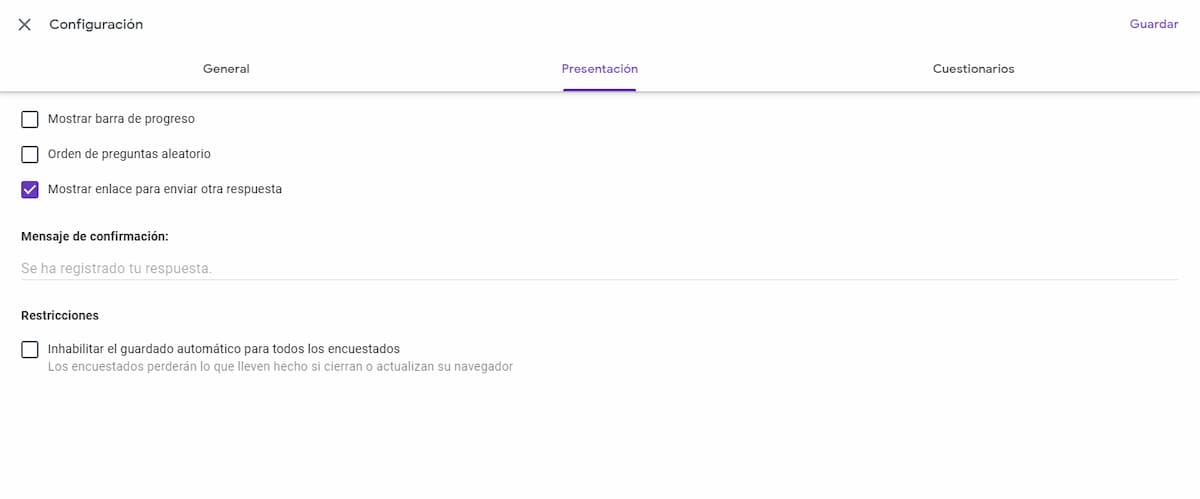
Este mensaje de confirmación es el que aparece en la pantalla una vez que el usuario ha rellenado el formulario, y que es distinto al mensaje de agradecimiento que puedes configurar después.
Haciendo clic en el botón «Enviar«, Google te ofrece un link que podrás compartir a los usuarios.
Paso 2: Configurar las automatización con Forms Notifications
Arriba a la derecha, junto a la imagen de perfil verás un icono con tres puntitos. Haz clic en él y después en «Complementos«.
Busca el complemento «Forms Notifications»
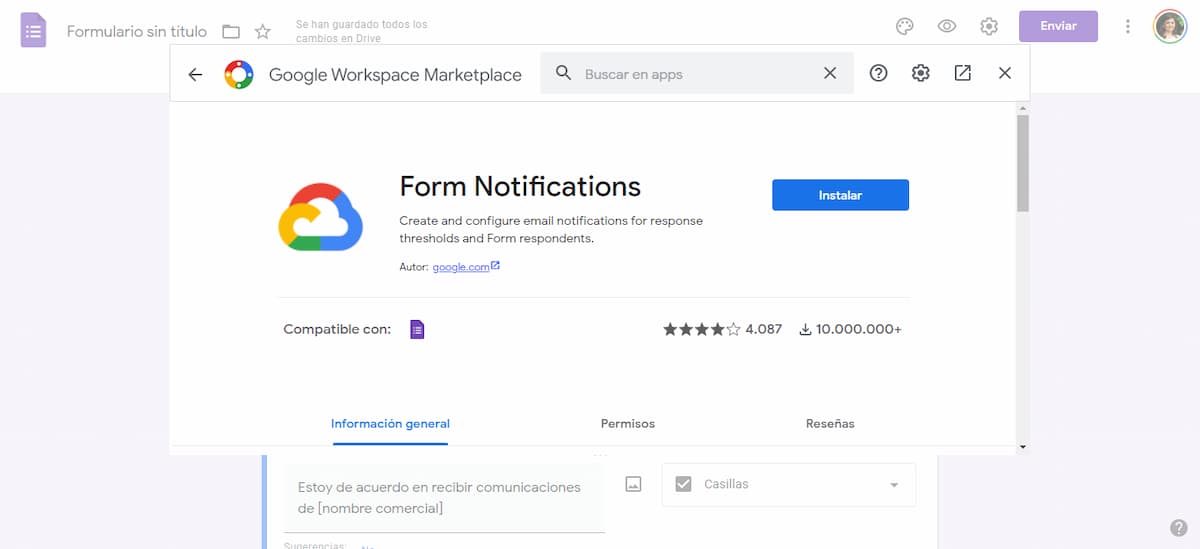
Instala el complemento siguiendo los pasos que te indica Google.
En la parte de arriba verás un nuevo icono, el icono de Forms Notifications. Haz clic en él. Te aparecerá el listado de complementos que tienes instalados. Haz clic en «Open» dentro de Forms Notifications.
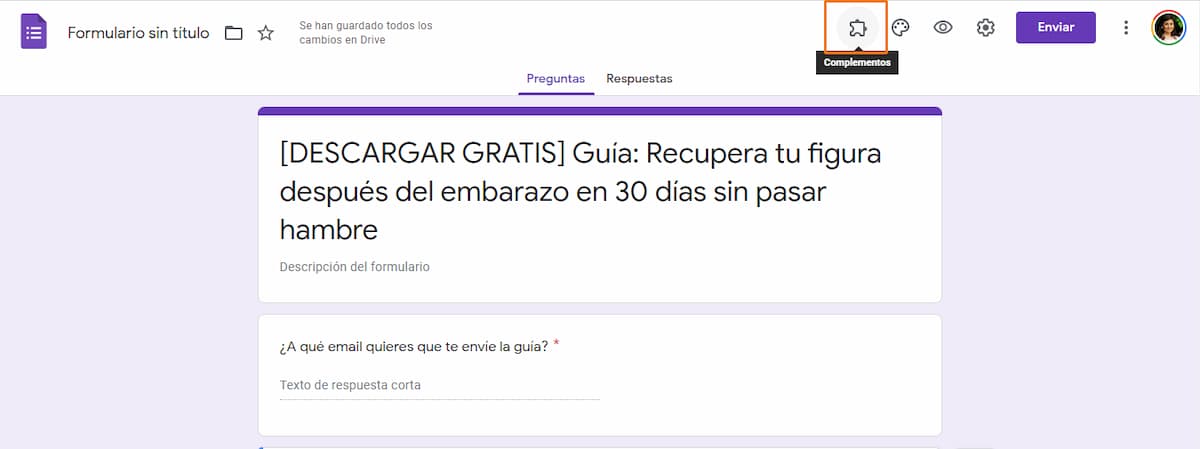
Esta herramienta te ayuda a crear tu propio «autoresponder», es decir, un email que llegará de forma automática al usuario que haya completado el formulario.
Puedes insertar un mensaje como: ¡Hola! Aquí tienes mi guía gratuita…. Con un enlace de descarga, de acceso al contenido, etc.
También te permite configurar el email de agradecimiento.
Ventajas de este sistema automático con Gmail
- La ventaja principal de este sistema es que es gratuito.
- Es sencillo y fácil de configurar.
- Es una oportunidad para hacer una prueba o pequeño lanzamiento y ver si funciona sin la necesidad de invertir en una herramienta de automatización más complicada.
Obviamente, necesitarás una herramienta de email marketing de pago cuando quieras automatizaciones más complejas con series de emails, etc.
Una vez que has conseguido el correo electrónico del usuario puedes enviarle más información sobre ti y tu negocio o enviarle más contenido de valor para llevarles a la venta. No tienes por qué enviar todos los emails en el mismo día. Debes preparar una cadena de emails para que el usuario te conozca y te reconozca como la mejor opción. La solución a su problema o necesidad.
Esperamos que te haya sido útil este artículo ¿Conocías los complementos de Google Drive? ¿Cuál utilizas? Déjanos tu comentario más abajo.
También te puede interesar…
- Los 3 mejores plugins de WordPress para limpiar la base de datos
- Cómo instalar y analizar una web con Google Lighthouse [2021]
- ¿Has optimizado tu web? Llegan las Core Web Vitals de Google | 2021
- Oxygen Builder, el nuevo maquetador de WordPress ultra ligero
- ¿Cómo evitar el spam y los registros de bots en WordPress? – [Guía 2021]
